顧客マスターテーブルの作成 : Access見積書の作成手順
見積書の宛先は基本的に顧客マスターに入力されているデータから選択できるようにします。このようにすると入力ミスの防止にもなります。
■ 商品マスター テーブルを作成します
リボンの「作成」-「テーブルデザイン」をクリックします。これで空のテーブルが新規作成できます。
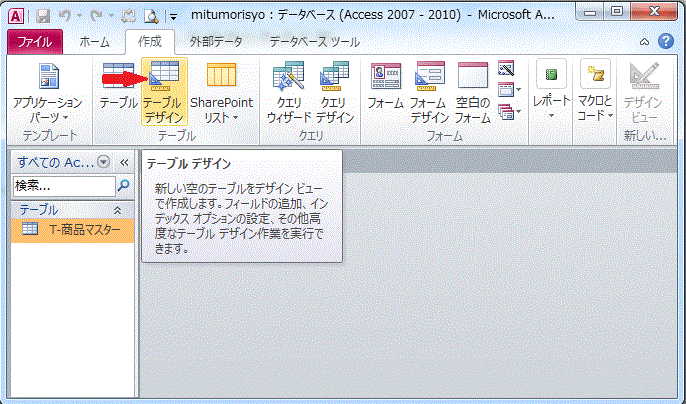
1.以下のようにフィールドを入力します。
- 顧客ID オートナンバー型 (主キー)
- 会社名 テキスト型 (サイズ50)
- TEL テキスト型 (サイズ30)
- FAX テキスト型 (サイズ30)
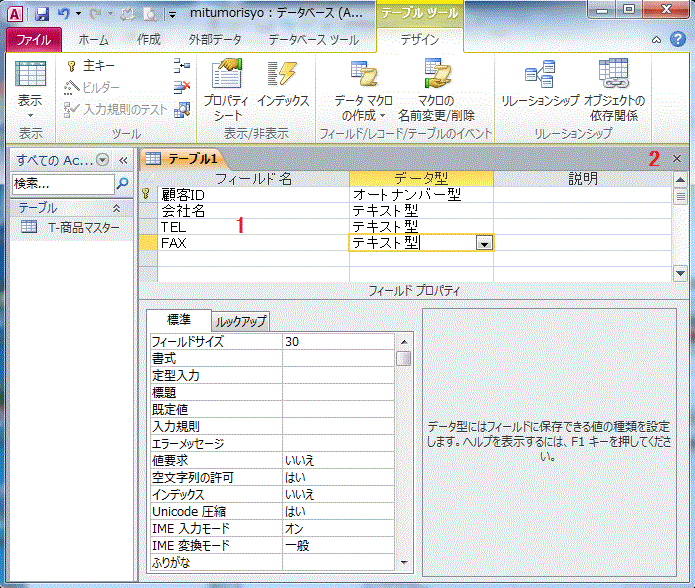
「テーブル1 テーブルの変更を保存しますか?」と表示されるので「はい」をクリックします。
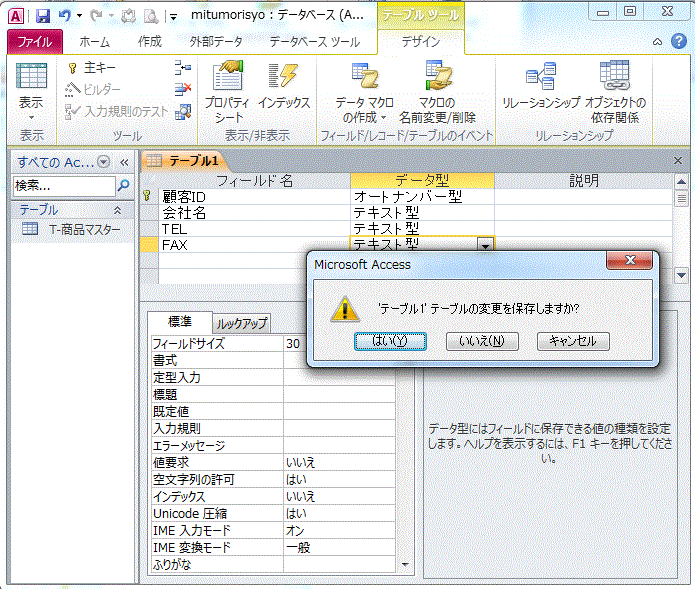
名前を付けて保存ウィンドウが開くので、テーブル名を入力します。ここでは「T-顧客マスター」と名付けました。
先頭の「T-」でテーブルを表します。
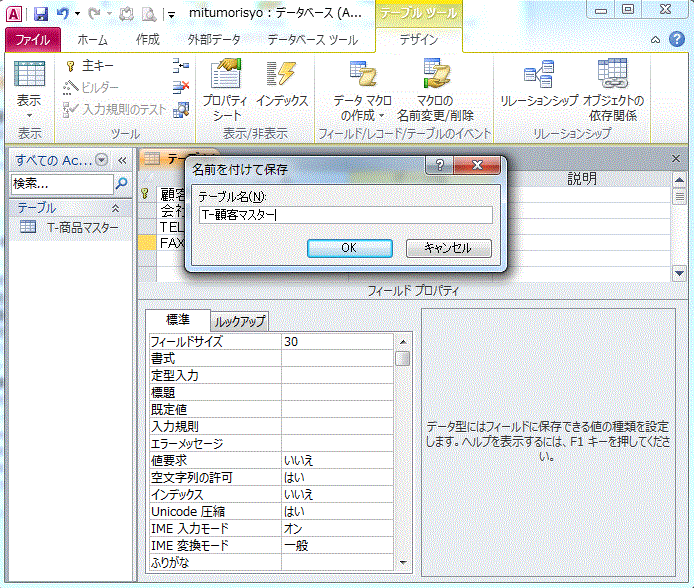
■ 顧客マスター テーブルにサンプルデータを入力します
左のナビゲーション ウィンドウの、T-顧客マスターをダブルクリックし、データシートビューを開きます。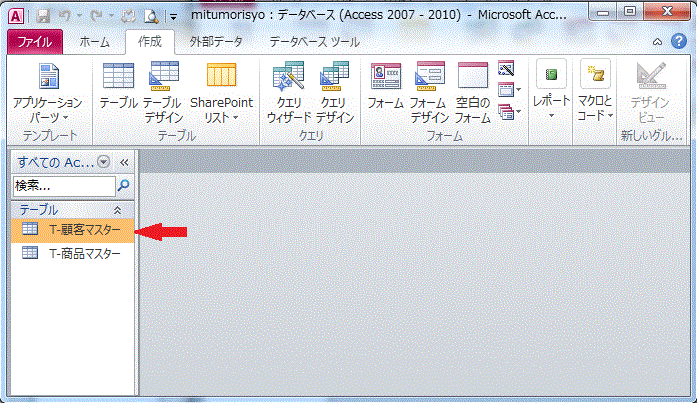
顧客マスターにサンプルデータを入力します
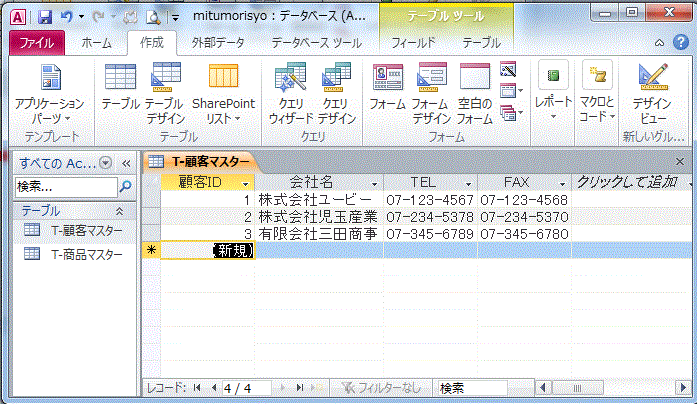
これで、顧客マスター テーブルの作成は完了です。
 Home
Home  メニュー
メニューCopyright(C) FeedSoft